今日から使おう!文章校正支援ツール
翻訳者やレビュアーが良く使う便利なツールとして、翻訳支援ツールのほかに、文章校正支援ツールが取り上げられることがよくあります。
MS Word にも文章校正機能があるので([校閲]タブ)、どのようなものかご存知の方も多いのではないでしょうか。
今回は、本ブログでもたまに出てくる「Just Right!」を使って、どのような感じに便利なのかをご紹介します。
こちらの例文を使います。ちょこちょこ間違いが入っています。
製品の使用に関するトラブルシューテング
本製品の使用中にエラーが発生した場合は、次の方法を試してみてください。
- 修了に時間がかかり、エラーメッセージ (「データを保存できませんでした」) が表示される場合
1. ライブラリに移動します。
2. [ライブラリ]→[ライブラリー]->[設定] のじゅんじょでクリックします。
3. [設定] ウインドウの [詳細設定] で、[終了時に保存する] を [いいえ] にします。
4: [OK] をクリックして [設定] ウインドウを閉じます。
この方法で解結しなかった場合は、管理者に連絡して下さい。
まず Just Right! を開き、[開く] アイコン(または [ファイル]-[開く])でファイルを選択するか、テキストを直接貼り付けます。
今回は「標準+ルール辞書サンプル」という、デフォルトで用意されている設定を使います。
[校正実行] をクリックします。(画面はバージョン4のものです。)
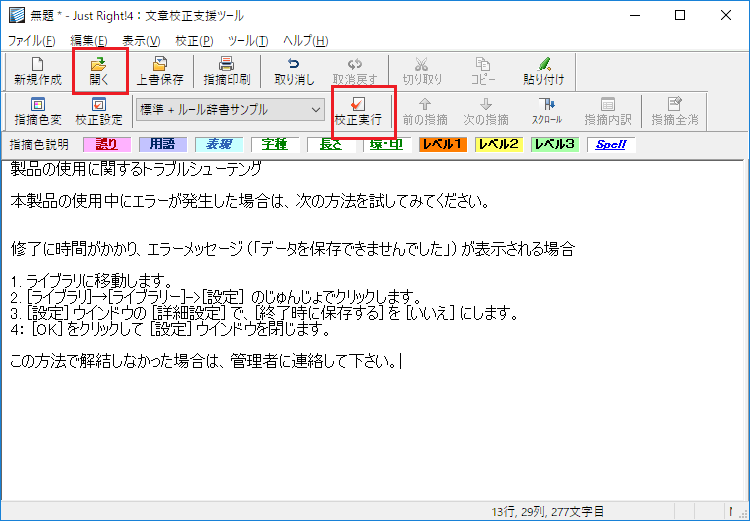
完了のウインドウが表示されました。
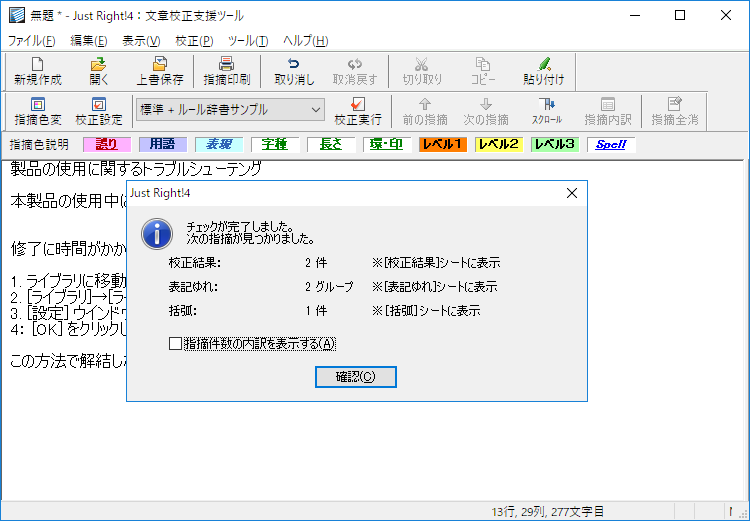
[確認] をクリックします。
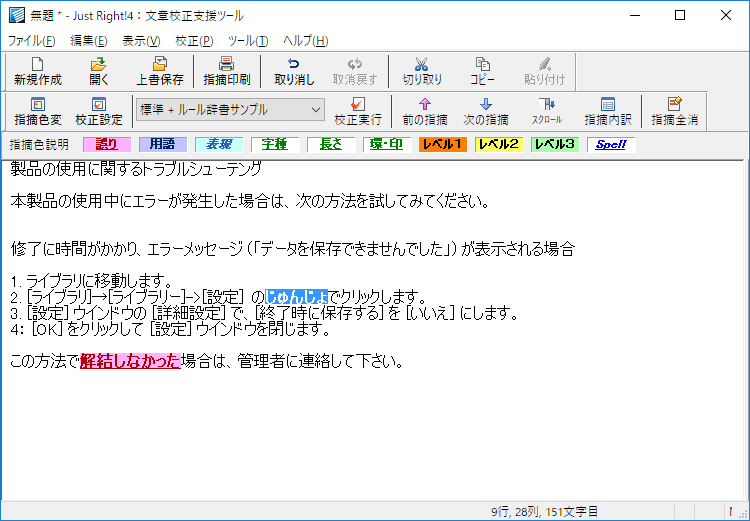 該当箇所に色がつきました。
該当箇所に色がつきました。
詳細の確認方法は複数あるのですが、ここでは [指摘印刷] をクリックします。
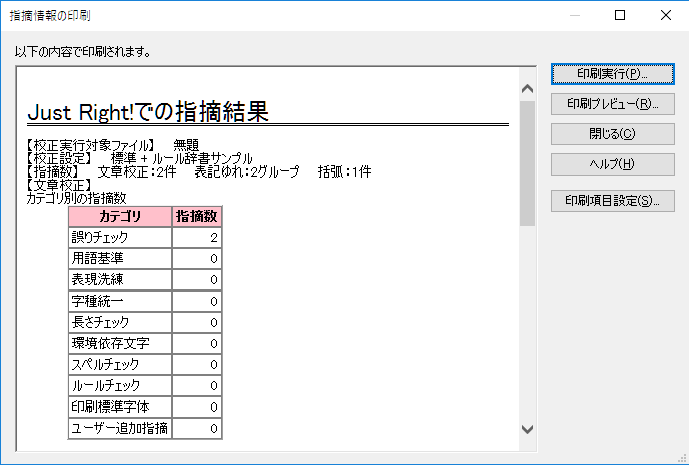
[指摘情報の印刷] ウインドウが開きました。
ウインドウを下にスクロールすると、詳細が表示されます。
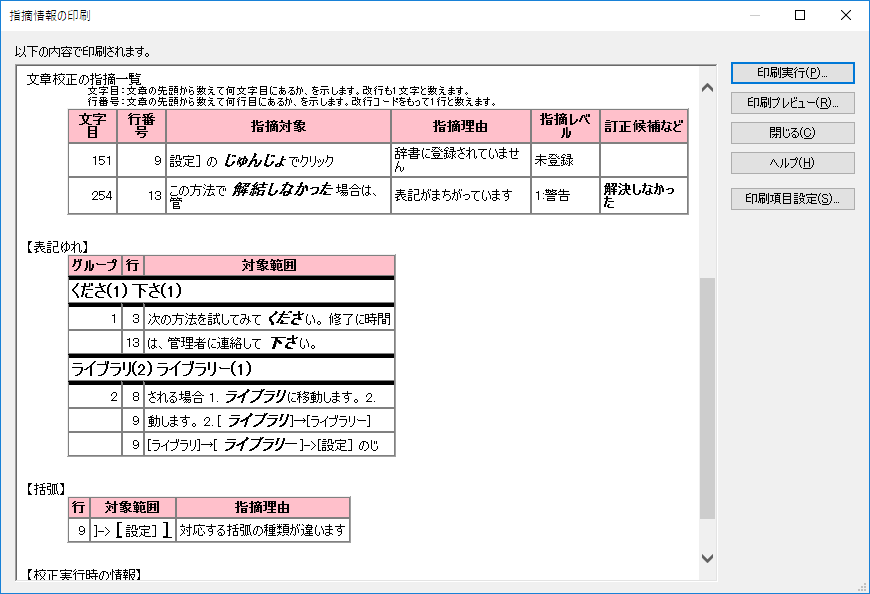 この内容を確認します。
この内容を確認します。
[文章校正の指摘一覧]
辞書に登録がないものについては、適切かどうか確認をします。このままでよい場合は単語を登録しておいて、次回以降検出されないようにすることもできます。
【表記ゆれ】
指摘の内容を見て、必要に応じていずれかに統一します。「ください」と「下さい」や長音のゆれなど、つい起こりがちなミスがしっかり検出されています。
【括弧】
括弧の対応が合っていないものを検出してくれました。このカド括弧、片方が全角、片方が半角になっています。見逃しがちなものを検出してくれるのは助かります。
お気づきかもしれませんが、上記で検出された項目以外に、「終了」とすべきところが「修了」になっていたり、手順の番号のあとが「.」と「:」になっていたり、「→」と「->」があったりと、いくつか検出されなかった項目があります。これらは今回使用した設定では検出されませんでした。また、この例文には入っていませんが、半角括弧のペアと全角括弧のペアが混ざっていても、ちゃんとペアになっていれば検出されません。このようなものは、設定をカスタマイズしたり、他のツールとあわせて二重、三重にチェックして見つけないといけません。
今回は「標準+ルール辞書サンプル」を使いましたが、設定は複数作成することができるので、特定のクライアント様からよくお仕事をいただく場合は専用の設定を作って保存しておくと便利です。

